Come mostrare la valuta in WooCommerce
Pubblicato: 2022-10-18Se possiedi un negozio online, devi sapere che aggiungere e gestire diverse funzionalità è una seccatura da affrontare. Quasi tutti usano WooCommerce, ma ha i suoi alti e bassi.
Un problema comune che la maggior parte degli utenti deve affrontare è capire come mostrare la valuta in WooCommerce . Sfortunatamente, WooCommerce non ha un modo integrato per farlo.
Siamo qui con la soluzione perfetta per te: Shopready. Il nostro plugin è dotato di un cambia valuta integrato compatibile con WooCommerce ed Elementor. Devi semplicemente andare alla sezione Shopready della dashboard di WordPress, andare su Widget e attivare Cambio valuta. È così facile.
In questo post, analizzeremo il processo dettagliato, incluso come configurare Shopready. Iniziamo.
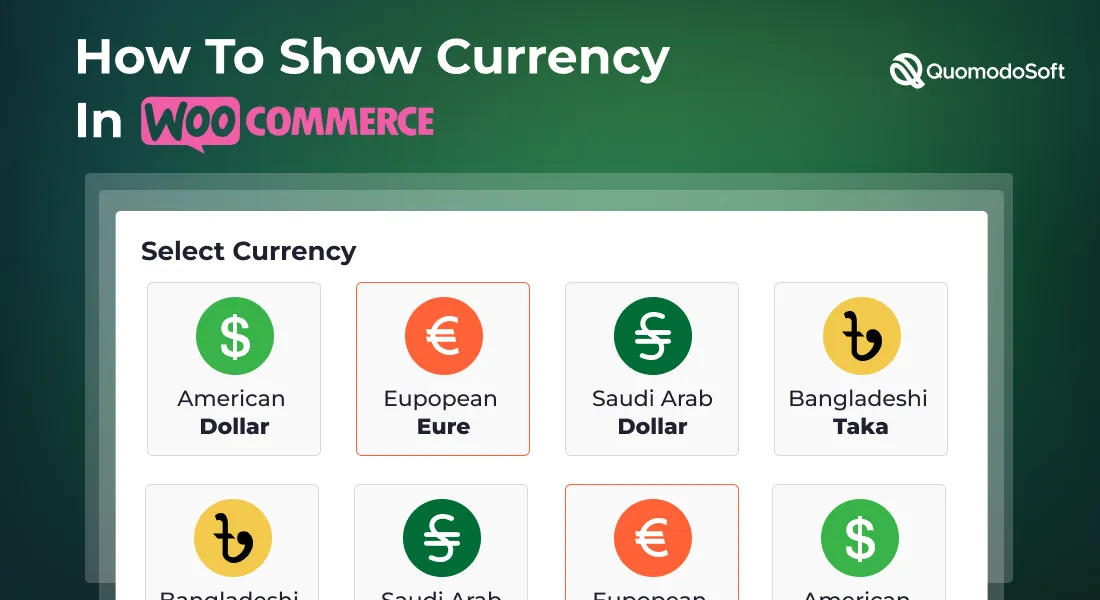
Shopready è il modo più semplice per aggiungere personalizzazioni della valuta alla pagina di acquisto del tuo sito web. Con passaggi semplici e facili, puoi impostare subito una valuta personalizzata sul tuo sito web.
Per iniziare, dobbiamo prima configurare Shopready.
Sommario
In primo luogo, i prerequisiti
Prima di iniziare a configurare Shopready, assicurati di avere WooCommerce ed Elementor già integrati nel tuo sito web. Dovrebbero essere scaricati in precedenza e funzionare affinché Shopready funzioni. Dopo averlo confermato, puoi leggere i passaggi successivi.
Manuale: installazione e attivazione di Shopready
Per ottenere Shopready ed essere pronto a impostare codici valuta diversi sul tuo sito web, segui questi passaggi.
- Nella dashboard di accesso di WordPress, seleziona Plugin e fai clic su Aggiungi nuovo.
- Nell'angolo in alto a destra, digita semplicemente Shopready. Il nostro plugin apparirà immediatamente.
- Fai clic su Installa ora nell'angolo in alto a destra della casella del plug-in e attendi che venga scaricato.
- Dopo il download, fai clic su Attiva e hai attivato con successo Shopready!
Il passaggio successivo è aggiornare la dashboard di WordPress e dovresti vedere Shopready nel pannello di sinistra della dashboard. Ora mostriamo il cambio valuta su Shopready. Segui questi passi -
- Trova Shopready nella dashboard di WordPress a sinistra e fai clic su di esso. Dovrebbe essere nella parte superiore.
- Con Shopready aperto, vai avanti e seleziona Widget. Verranno visualizzati tutti i nostri oltre 100 widget, tutti compatibili con WooCommerce ed Elementor.
- Per risparmiare tempo, fai clic sulla barra di ricerca e digita "cambio valuta". Il nostro widget di WooCommerce multivaluta dovrebbe apparire.
- Cliccaci sopra per attivare il widget e il gioco è fatto!
Utilizzo del cambio valuta dal pannello di Elementor
Il prossimo passo è incorporare il nostro widget Shopready con Elementor. Ciò ti consentirà di apportare modifiche al tuo sito Web in tempo reale.
- Innanzitutto, apri il pannello delle impostazioni del sito di Elementor. Dovrebbe essere visualizzato sul lato sinistro dello schermo.
- Scorri verso il basso fino a trovare una sezione Cambio valuta e fai clic su di essa.
- Ora apri Seleziona valute. Questa sezione mostrerà tutti i possibili valori monetari nel mondo. Per scegliere la tua scelta, usa il nostro elenco di valute come riferimento
- Seleziona le valute che desideri siano abilitate sul tuo sito web.
- Dopo che sei sicuro, fai clic su Aggiorna in basso per confermare le tue selezioni.
- E hai finito! Tutte le valute che hai appena selezionato sono ora abilitate con un'elegante funzione di cambio valuta sul sito web.

Compatibilità dei plug-in: vedere il cambio di valuta in azione
Se hai seguito correttamente i passaggi, ora puoi andare alla pagina di acquisto del tuo sito web. La pagina dovrebbe avere alcuni prodotti con i loro prezzi e il valore della valuta predefinito visualizzati. Se questi prerequisiti sono soddisfatti, scorri verso il basso fino alla fine della pagina.
In basso dovresti vedere una piccola casella con un codice valuta. Dopo aver cliccato, apparirà un menu a tendina con i codici valuta che hai selezionato nel processo precedente.
Grande! Ora tu e gli utenti del tuo sito web potete semplicemente utilizzare questo menu a discesa per scegliere il tipo di valuta preferito e continuare a fare acquisti in tempo reale!
Perché usare Shopready per mostrare la valuta in WooCommerce?
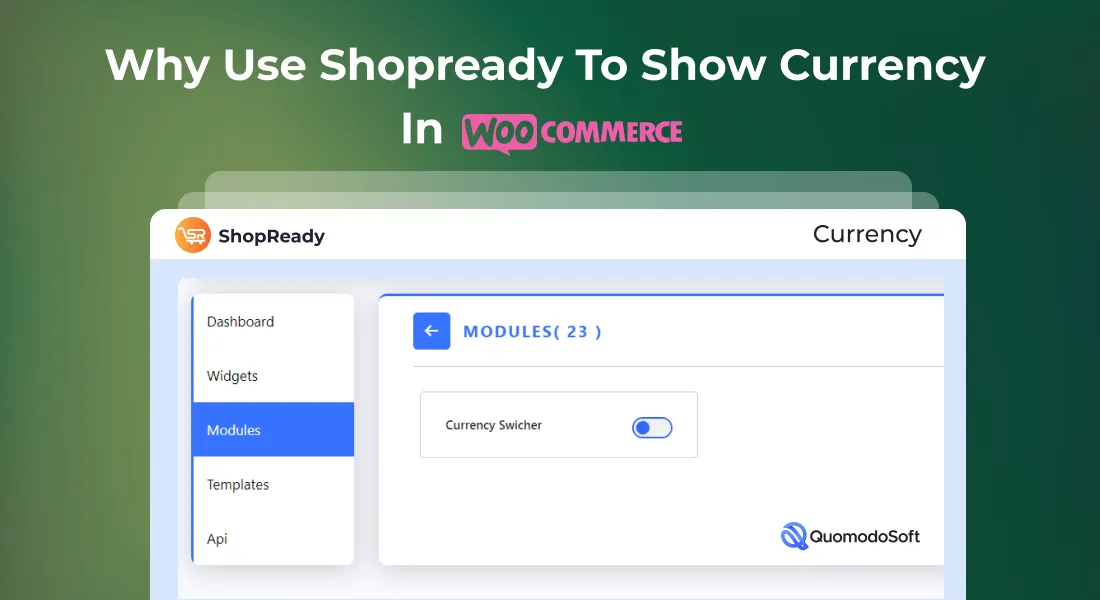
Shopready è il modo più semplice per cambiare un simbolo di valuta in WordPress. È anche il metodo più semplice per aggiungere personalizzazione a WooCommerce ed Elementor. Questo è uno dei motivi principali per utilizzare Shopready se gestisci un sito Web aziendale o un negozio online.
WooCommerce ed Elementor supportano la personalizzazione
WooCommerce è il plugin più potente per un e-shop. Ha tutte le funzionalità indispensabili per avviare un'attività. Ma quando si tratta di personalizzazione, mancano funzionalità approfondite.
È qui che entra in gioco Shopready. Abbiamo creato il plugin per colmare il divario con WooCommerce ed Elementor. Supportano tutte le principali funzioni e quindi Shopready ti consente di portare la personalizzazione al livello più alto.
Puoi aggiungere widget extra a Elementor e aggiungere ulteriori opzioni di modifica ai moduli WooCommerce ed Elementor esistenti.
Ampia compatibilità e ottimizzazione dei plug-in
Shopready è ottimizzato per tutti i principali plugin di eCommerce. È ottimizzato per funzionare al meglio con WooCommerce ed Elementor. Quindi non dovrai mai preoccuparti di problemi di ottimizzazione o di ritardo durante l'utilizzo del plug-in.
Risparmia le ore di perlustrazione attraverso StackOverflow cercando di trovare un codice di ottimizzazione di terze parti per il tuo sito web!
Il plugin è compatibile anche con altri plugin popolari come WP Rocket.
Realizzato da sviluppatori, per sviluppatori
Abbiamo creato Shopready tenendo presente i problemi che abbiamo affrontato noi stessi come sviluppatori. Per questo motivo, siamo stati in grado di restringere il campo dei plugin e dei widget di cui abbiamo bisogno per concentrarci su Shopready maggiormente e ottimizzato di conseguenza. Il plug-in è pieno di funzionalità per velocizzare e rafforzare il tuo flusso di lavoro.
Controlliamo regolarmente il plug-in per opportunità di miglioramento e riceviamo tonnellate di feedback dal nostro team. I pagamenti nelle funzionalità multivaluta sono stati effettivamente suggeriti da uno dei nostri colleghi sviluppatori.
Tutto sommato, siamo super appassionati nel renderlo il miglior integratore WooCommerce sul mercato. Questo è il motivo per cui crediamo che dovresti restare con noi e credere in Shopready.
Conclusione
Se sei venuto qui volendo sapere come mostrare la valuta in WooCommerce, speriamo che tu abbia la tua risposta. Shopready è la strada da percorrere. Ci auguriamo che continui a utilizzare il nostro plug-in e continui a darci feedback per continuare a migliorare il prodotto!
Come nota finale, ti consigliamo di utilizzare alcune modifiche di WordPress per progettare e modificare il menu a discesa della valuta. Ci siamo concentrati principalmente sulla funzione durante la creazione del plug-in, quindi dal punto di vista del design non sta succedendo molto.
Passa attraverso alcune modifiche e progettazioni per modificare il menu a discesa a tuo piacimento e dovresti avere un sito Web dall'aspetto solido.
Buona fortuna!
Come aggiungere la lista dei desideri in WooCommerce senza plug-in
